u盘上文件误删怎么恢复?三种最简单的恢复操作和视频示范,让你的U盘数据秒速回归!
2023-10-31 13:18 126

u盘上文件误删怎么恢复?我们将通过图文和视频的方式向您介绍电脑U盘数据恢复方法的原理和解决方法。U盘是一种便捷的数据存储设备,但不可避免地,有时会遇到数据丢失的情况。无论是因为误删除、格式化、病毒感染还是其他原因,当您发现U盘中的重要数据丢失时,不要惊慌,因为我们将帮助您了解如何正确恢复它们。
了解U盘数据恢复的原理对于有效的数据恢复至关重要。我们将解释数据在U盘上是如何存储的,以及为什么在一些情况下它们似乎被删除,但实际上仍然可以恢复。通过深入了解这些原理,您将能够更好地理解后续的解决方法。
我们还将提供详细的步骤和示例,以展示如何使用不同的工具和技术来恢复丢失的U盘数据。无论您是一位普通用户还是一位技术专家,我们都将为您提供清晰的指导,以确保您能够成功地找回您宝贵的文件和信息。
我们强烈建议在发现U盘数据丢失时保持冷静和耐心。急躁的情绪常常导致人们采用错误的方法,进一步损害数据的完整性。我们将为您提供正确的方法,以确保数据恢复的成功,同时强调了情绪稳定对于问题的解决是至关重要的。无论您是面临紧急情况还是预防措施,我们都将为您提供所需的信息和技能,以应对U盘数据丢失的挑战。
一. 关于出现这些问题的原因,以及一般解决办法
在使用U盘的过程中,我们可能会不小心删除文件,这种情况并不罕见。出现这些问题的原因多种多样,但一些常见原因包括:- 1. 误删除文件:有时候,我们可能会误操作,将重要文件删除,而后悔莫及。
- 2. 格式化U盘:当我们格式化U盘时,所有数据都会被清除,包括重要文件。
- 3. 病毒感染:恶意软件和病毒可能会损害U盘中的文件,导致其无法访问。
- 4. 操作系统故障:U盘与操作系统的兼容性问题有时会导致文件丢失或损坏。
- - 恢复已删除的文件:您可以尝试查找回收站或垃圾箱中的文件,如果文件尚未被永久删除。
- - 使用文件恢复软件:有许多可用的文件恢复工具,它们可以扫描U盘并尝试找回已删除的文件。
- - 数据备份:如果您经常备份U盘中的数据,可以轻松地从备份中恢复文件。
当您发现U盘文件丢失时,重要的是要保持冷静。立即停止使用U盘,以避免覆盖已丢失的文件。每次读取U盘都可能导致坏道的增加,使数据恢复变得更加困难。如果怀疑U盘存在坏道的情况,立即备份磁盘,以防数据进一步受损。在接下来的文章中,我们将详细介绍如何使用不同方法来解决不同类型的U盘数据丢失问题。
您是否知道U盘数据丢失后,如何正确处理U盘为以后数据成功恢复的关键步骤吗?请观看U盘数据丢失后正确处理方法教学视频。
二. 使用妥妥数据恢复软件恢复u盘删除文件的三种方法
当面对U盘中的文件丢失问题时,有多种数据恢复方法可供选择。在本节中,我们将介绍妥妥数据恢复软件提供的三种主要恢复方法,它们分别是:
- 1. 快速恢复删除文件:这是最快的恢复方法,它按照丢失文件原有路径进行恢复,方便查找,可以节省很多时间。
- 2. 深度恢复:如果快速恢复无法找回您想要的文件,可以使用深度恢复功能。这个方法通过扫描U盘底层数据,因此可以更完整地恢复文件。
- 3. 自定义文件格式恢复:如果前两种方法都无法找回您需要的文件,可以使用自定义文件格式恢复功能。这种方法是通过特征码查找丢失文件,拥有最高的恢复成功率。
重要的一点是,如果您已经使用其他各种恢复方法都无法成功找回U盘中丢失的文件,请直接使用妥妥数据恢复软件的“自定义文件格式”功能来进行数据恢复。它不仅更有效,而且避免了不必要的时间浪费。在接下来的部分,我们将详细介绍如何使用这些不同的恢复方法,以确保您能够成功找回您宝贵的文件。
方法一:快速恢复删除文件 快速恢复删除文件功能是一种非常迅速的数据恢复方法。它扫描U盘用时非常少,通常在几分钟内完成,这意味着您可以快速找回丢失的文件。此方法的优点之一是它能够按照丢失文件原有路径进行恢复,使您能够轻松定位和检索所需的文件。 这种快速恢复删除文件的方法之所以如此迅速,是因为它只扫描U盘文件分配表。这个文件分配表保存了关于U盘上文件的信息,包括已删除的文件。尽管这些文件被删除,它们的文件名称仍保存在磁盘中,只是在电脑上不可见。通过快速扫描文件分配表,快速恢复删除文件功能能够快速找回这些被删除的文件,而无需深入扫描整个磁盘。这一优点使其成为首选的数据恢复方法之一。
快速恢复删除文件功能恢复U盘文件使用方法如下:
第一步 下载并安装妥妥数据恢复软件。注意:不要安装再丢失的数据盘符中。
第二步 运行软件后,再插入U盘。
第三步 选择“快速恢复删除文件”功能,点击“下一步”按钮。
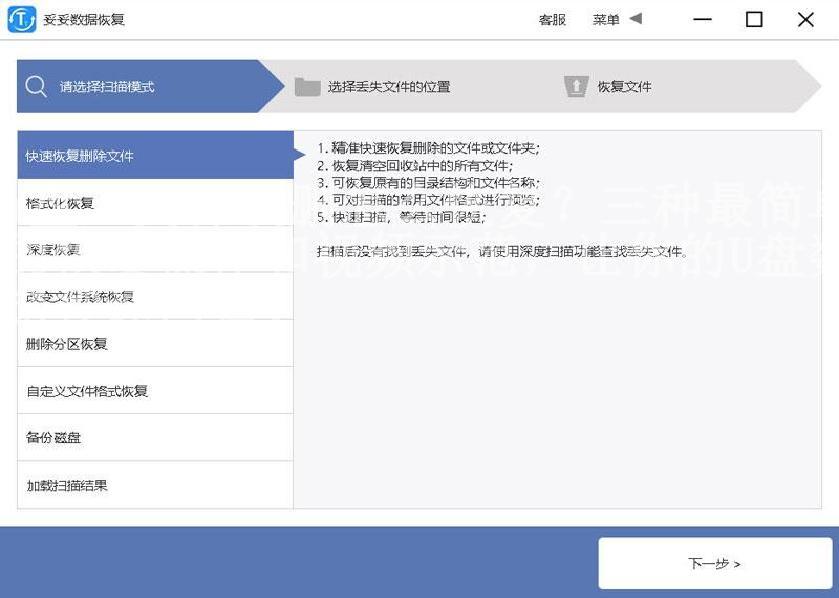
第四步 选择丢失数据的盘符,点击“下一步”按钮”。
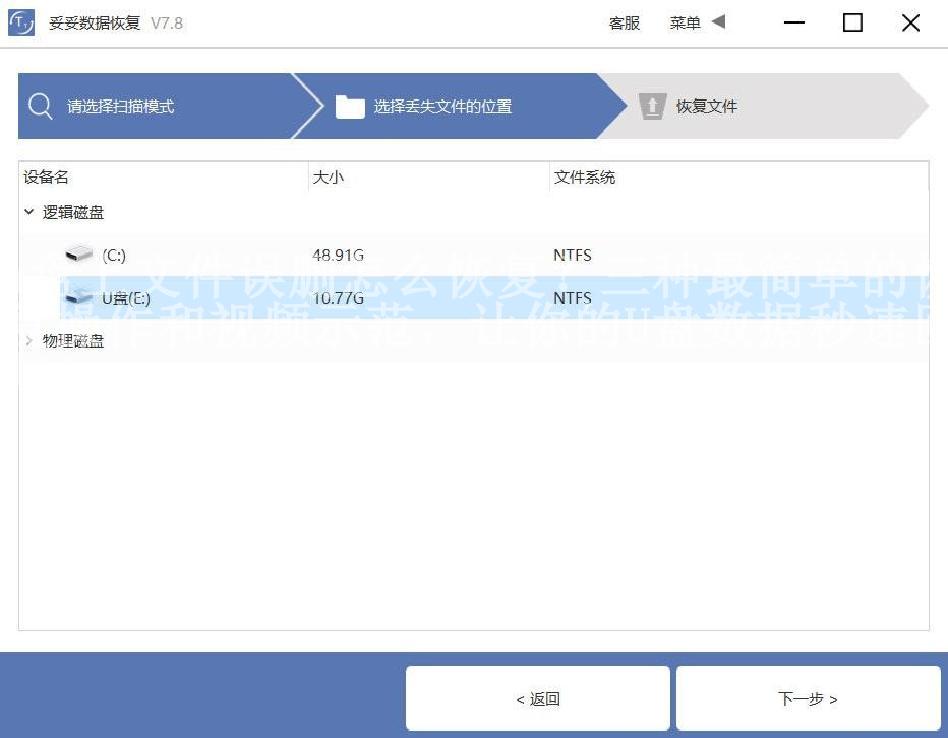
第五步 扫描程序开始执行,扫描完成了后根据扫描结果查找丢失文件。
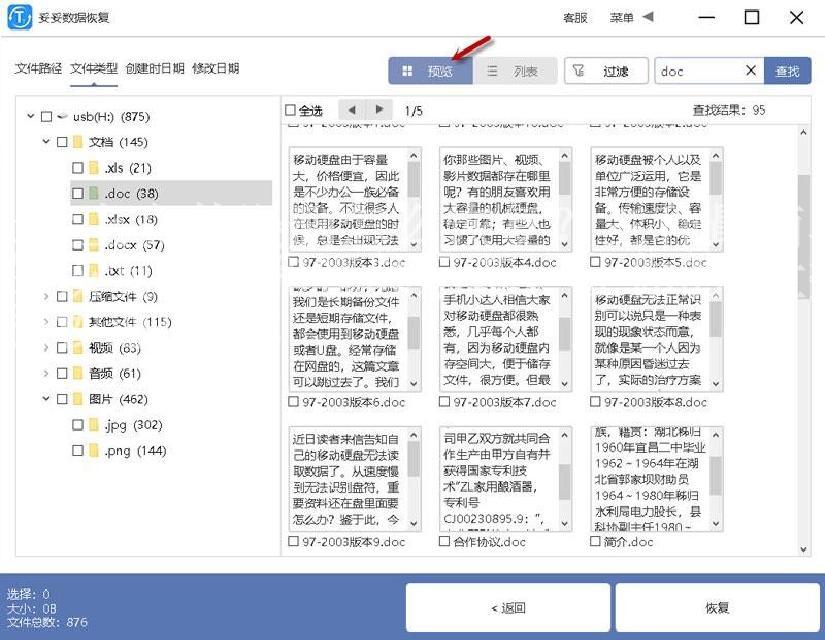
第六步 选择需要恢复的文件,点击“恢复”按钮。恢复成功后,打开文件查看恢复文件情况。
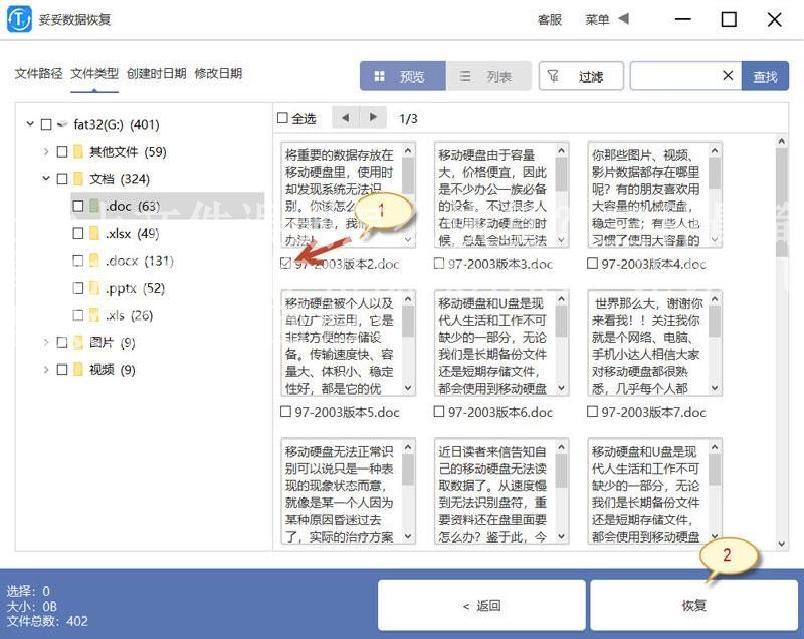
请观看快速恢复删除文件教学视频:
方法二:深度恢复 妥妥数据恢复软件的“深度恢复”功能提供了另一种强大的数据恢复选项。与快速恢复删除文件功能类似,深度恢复功能可以帮助您找回丢失的文件。与快速恢复删除文件功能使用方法一致,它也可以按照丢失文件原有路径进行恢复,使您能够轻松找回所需的文件。 深度恢复功能的特点在于它通过扫描U盘底层数据来获取有用信息。这包括文件碎片和被标记为已删除的数据块。由于深度扫描的范围更广,因此恢复成功率要高很多。即使文件已经部分覆盖或损坏,深度恢复功能仍然有可能找回丢失的数据。这使其成为处理复杂数据恢复问题的理想选择。
请观看深度恢复教学视频:
方法三:自定义文件格式恢复 自定义文件格式恢复是妥妥数据恢复软件提供的强大功能之一。这一功能的特点在于,它只查找并恢复您需要的格式文件,而会过滤掉其他无用的文件。这意味着您可以专注于找回特定格式的文件,而不必翻阅大量不相关的数据。由于恢复出来的格式文件可以完全正常使用,这也会节省您大量的时间。 要使用自定义文件格式恢复功能,您需要提供与您需要找回的文件格式相同的文件样本。例如,如果您需要恢复多种格式的文件,您可以创建多个文件夹,每个文件夹中放入与特定格式相关的文件样本。妥妥数据恢复软件会自动分析这些样本文件,得出唯一的特征码,然后根据这一特征码来扫描丢失数据盘中与之相关的所有数据。这确保了您能够获得更完整的数据恢复结果。 需要注意的是,虽然自定义文件格式恢复功能能够恢复数据非常全面,但它不能按照丢失文件的原有路径进行恢复。在使用这一功能时,您需要准备好相关的文件样本,以确保获得最佳的恢复效果。
请观看自定义文件格式恢复教学视频:
方法四:如何在扫描结果中快速查找丢失文件 当我们使用妥妥数据恢复软件进行扫描后,扫描结果中可能会包含大量文件,其中既有有用的文件,也有一些无用的文件。在这种情况下,如何快速找到我们丢失的文件成为一个关键问题。以下是一些方法,可以帮助您在扫描结果中快速查找丢失的文件: 1. 点击 "预览":妥妥数据恢复软件允许您在扫描结果中预览文件。您可以通过点击文件进行预览,以确定文件的内容和完整性。请注意,有些文件可能无法预览,必须在恢复后才能查看。 2. 点击 "文件路径":您可以点击 "文件路径" 选项来查看文件。这将显示文件的原始路径,帮助您快速定位您需要的文件。 3. 点击 "文件类型":通过点击 "文件类型" 选项,您可以按文件类型进行分类查看,这有助于筛选出您需要的文件。 4. 点击 "创建时日期":您可以根据文件的创建日期来查看文件,这对于确定特定文件的时间范围非常有帮助。 5. 使用过滤查询方法:妥妥数据恢复软件还提供了强大的过滤查询功能,您可以根据文件属性,如文件名、大小、日期等进行精确查询,以帮助您找到丢失的文件。 通过结合这些方法,您可以更快速地定位并找回您需要的丢失文件,提高数据恢复的效率。
请观看快速查找并恢复文件方法教学视频:
三. 数据恢复原理
了解数据恢复的原理对于有效地执行此任务至关重要。数据的存储和删除涉及到文件系统的复杂机制,包括引导区、文件分配表、根目录以及数据区。当文件被删除时,这些部分的状态发生变化,但文件数据实际上并未立刻清空,而是被标记为可覆盖。下面,我们将详细解释这些原理,以便您了解数据恢复的工作方式。 在文件系统中,存储和删除的基本单位是"块"(通常以扇区为单位),它们用于保存文件的数据。当您删除文件时,文件系统实际上只是将文件的"块"标记为可覆盖的,而不是立即清空文件内容。这意味着文件的实际数据仍然存在于U盘上,只是文件系统不再将其列为可用文件。 - **引导区(Boot Sector)**:引导区包含了文件系统的启动信息,以及关于文件系统结构和位置的关键信息。删除文件不会直接影响引导区。 - **文件分配表(File Allocation Table)**:文件分配表是文件系统的关键组成部分,它记录了文件的存储位置。当文件被删除时,文件分配表中的相应条目会被标记为可覆盖。 - **根目录(Root Directory)**:根目录是文件系统的顶层目录,包含了文件和子目录的条目。删除文件时,根目录中的文件条目会被标记为可覆盖。 - **数据区**:数据区是存储文件实际内容的地方。删除文件时,文件数据仍然存在于数据区,只是被标记为可覆盖。 数据恢复软件的工作原理是通过扫描文件分配表和数据区,查找被标记为可覆盖但实际上尚未被覆盖的文件"块"。软件通过这些块的内容重新构建文件,并将其还原到可用状态。这种方法允许恢复已删除文件,即使它们已被从文件系统中删除。 了解这些原理有助于您更好地理解数据恢复的工作方式,以及为什么及时采取行动对于成功找回丢失数据至关重要。在接下来的部分,我们将详细介绍如何使用这些原理来实际执行数据恢复操作。请观看U盘数据存储与删除恢复原理教学视频:













